Bloco de data
Você pode adicionar datas às suas páginas. O Saga suporta a maioria dos formatos de data e você pode usar o Menu de preenchimento automático para adicionar uma data na sua página. Por exemplo, esta página foi criada em 6 de maio de 2022
Adicionar uma data a uma página
Tipo @ ou / e escreva a data que você gostaria de adicionar à sua página. O menu de preenchimento automático Em seguida, fará sugestões.
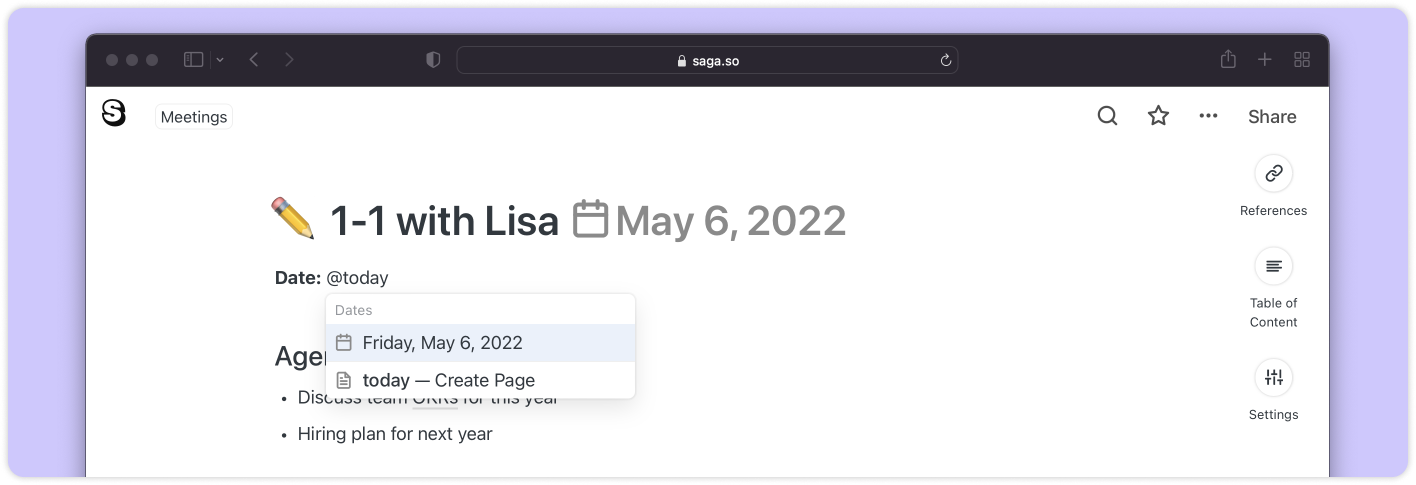
Formatos de data suportados
O menu de preenchimento automático do Saga suporta a maioria dos formatos de data. Por exemplo, você pode digitar os seguintes comandos no editor para preencher automaticamente a data 1 de maio de 2022
- @May 1
- @1st de maio
- @2024 -05-1
- @01 ,05
- @01 .05.2024
- **@05 /01 **
- @5 /1
Você também pode usar a linguagem natural para adicionar datas no passado ou no futuro:
- @today, @tomorrow, @this sexta-feira
- @next week, @next Monday, @5 dias a partir de agora, @in 5 dias
- @5 dias atrás, @last semana, @5 meses atrás
Editando uma data
Para editar, clique no bloco de data com o cursor e edite a data no seletor.
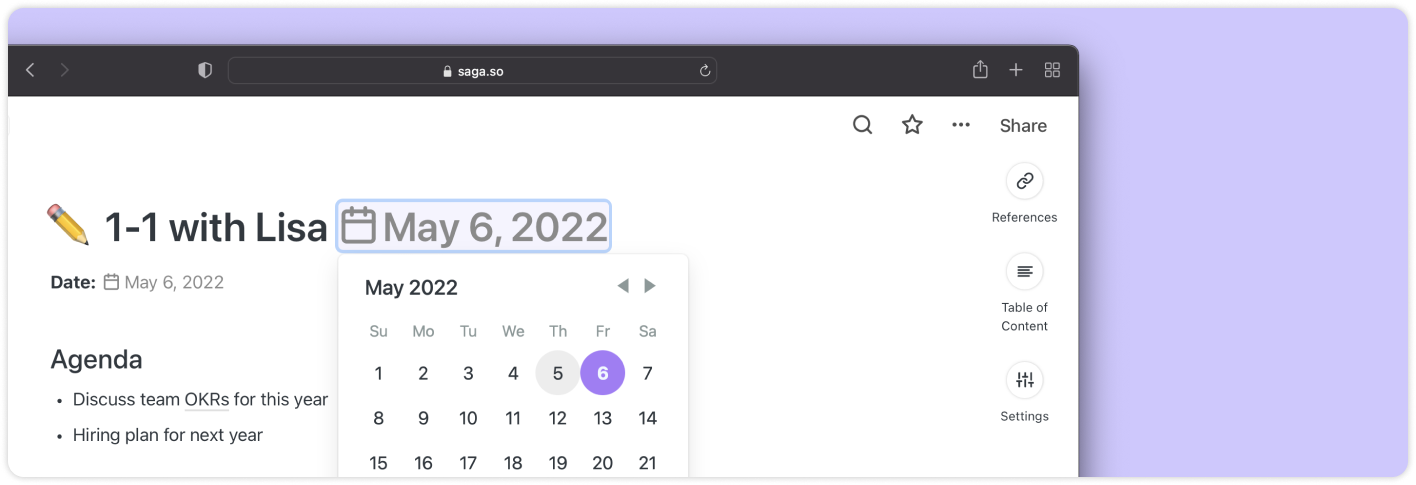
Dicas
Adicionar datas às suas páginas abre novas formas de organizar seu conhecimento. Agora você pode adicionar datas aos seguintes elementos e casos de uso:
- Título da página — Você pode adicionar datas aos títulos das páginas em notas diárias, notas de reuniões e planos.
- Modelos — Você pode adicionar datas aos modelos padrão que você está usando no seu espaço de trabalho.
- Tarefas — Você pode usar datas dentro das tarefas como datas de vencimento.
Perguntas frequentes
Encontre respostas para perguntas comuns sobre datas no Saga.
Posso exibir a hora exata dentro de uma página (horas e minutos)?
Não no momento. Se você tiver um caso de uso relacionado à exibição da hora exata, entre em contato conosco e ficaremos felizes em saber mais.